【模拟】用API 测试工具模拟微信报警功能:
本教程主要讲解怎样用API 测试工具模拟微信报警功能。
硬件:
这篇教程不需要配合硬件使用,主要是使用乐联网提供的API测试平台模拟微信报警功能。
步骤:
1 注册乐联网账号
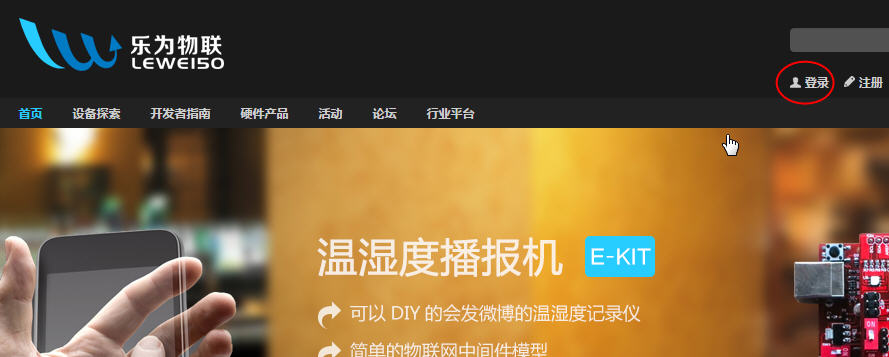
2 设置通知组
2.1 添加联系人
登录后进入“短信预警管理”-> “我的通讯录” ->“新建”
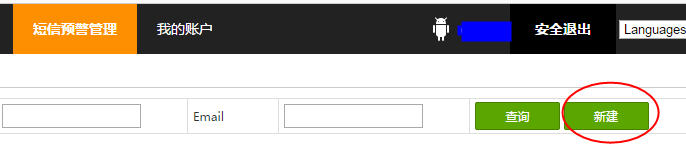
如下图所示,输入联系人的姓名、手机号等信息,点击保存
.jpg)
以同样的方法添加多个联系人,并保存
(1).jpg)
2.2 添加通知组
进入“短信预警管理”-> “通知组管理”,点击“添加通知组”
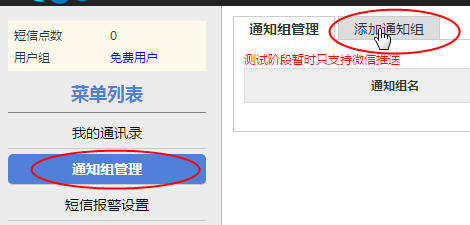
设置好通知组名,勾选需要通知的联系人,点击保存。
(1).jpg)
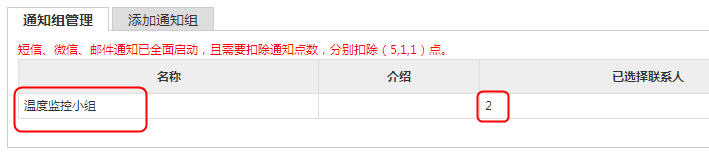
2.3 绑定微信
进入“短信预警管理”-> “我的通讯录”, 点击联系人后面相应的“查看绑定二维码”,便会出现一个二维码,用手机微信的“扫一扫”功能扫描图片中的二维码
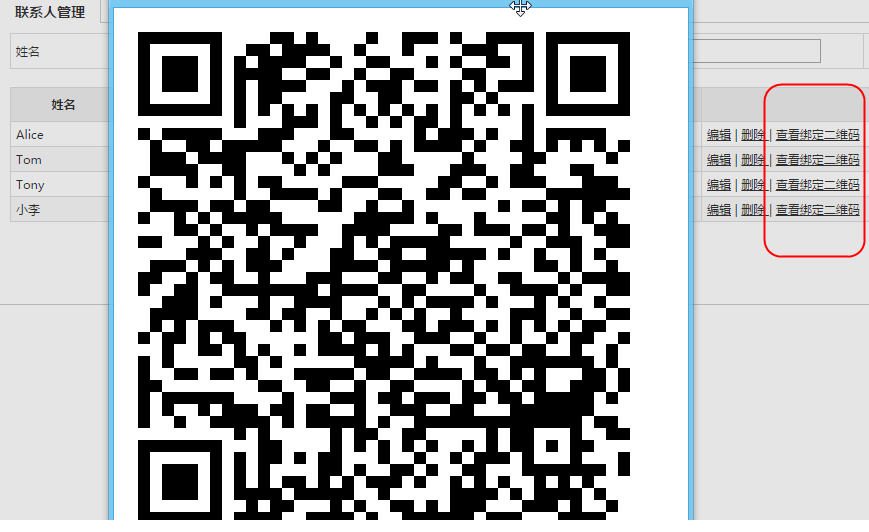
扫描后手机屏幕如下图所示
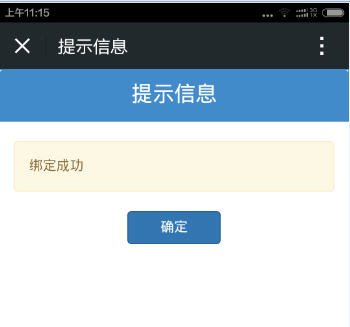
回到“短信预警管理”-> “我的通讯录”,查看绑定情况,绑定微信后在“微信号”一栏会出现被绑定的微信号。
.jpg)
3 设备和传感器设置
根据之前的教程添加好设备:“微信通知设备”;添加2个传感器,标识为“T1”和“H1”(T1代表温度,H1代表湿度),(具体步骤如下,注意记住“标识”名称,在后面调用时会用到)。
3.1 添加设备
登录后进入“我的物联”-> “我的设备” ->“添加新设备”
首先添加设备,点击"添加新设备",如下图,填写相关信息后,点击保存就可以了。
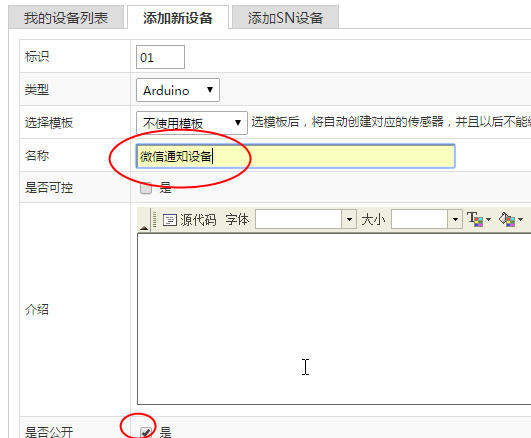
3.2 添加温度
接下来添加湿度传感器,进入“我的物联”-> “传感器与控制器” ->“传感器列表”,点击右边的“新建”

然后会出现“添加传感器”页签

如图所示,“标识” 填入 “T1”,(要牢记标识名,在后面的API调用中会用到),“类型” 选择 “温度监控”,“设备”选择之前创建好的“微信通知设备”,“名称”里填入“T”,如想让其他人看到温度数据则在 “是否公开” 后面的“是”前打勾。正常值范围设为 20-30,超过范围报警选择之前设置好的温湿度监控小组,最小触发间隔应不小于10分钟。
3.3 添加湿度
用跟温度相同的方法添加好湿度传感器,如下图:
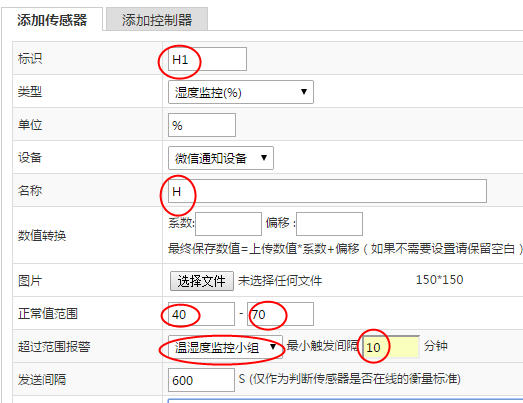
设置完成后,如图5所示,注意记住“标识”名称,在后面调用时会用到。
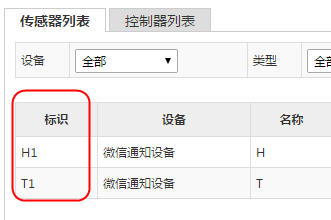
4 好了,现在使用api测试,模拟数据上传
进入首页的“开发者指南”-> “API列表” ->“测量设备接口” ->gateway/updateSensors
点击“在线测试”会出现以下界面:
填入 你的的“Userkey”
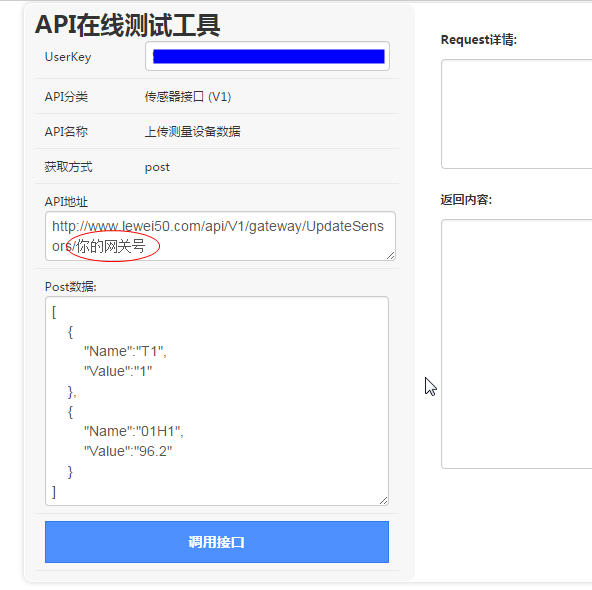
“Post数据”中 “T1” 不用改,“Value” 后面的“1”改为“32”
“01H1”改为“H1”, “Value” 后面的“96.2”改为“75”
点击 “调用接口” 出现下图所示:
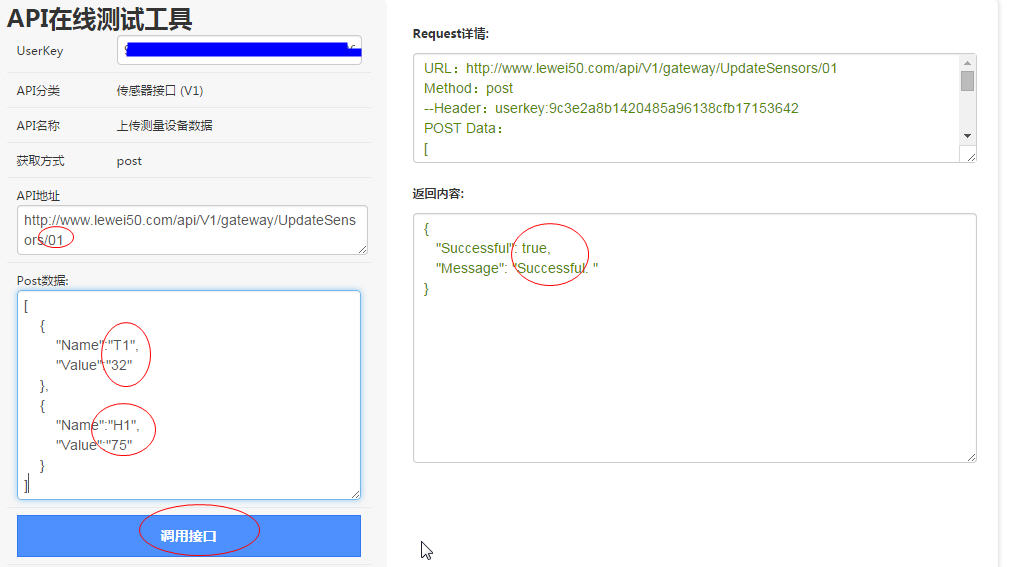
最后返回“我的物联”-> “传感器与控制器” ->“传感器列表”,就可以看到如下的数值:

查看手机,就收到了以下告警通知
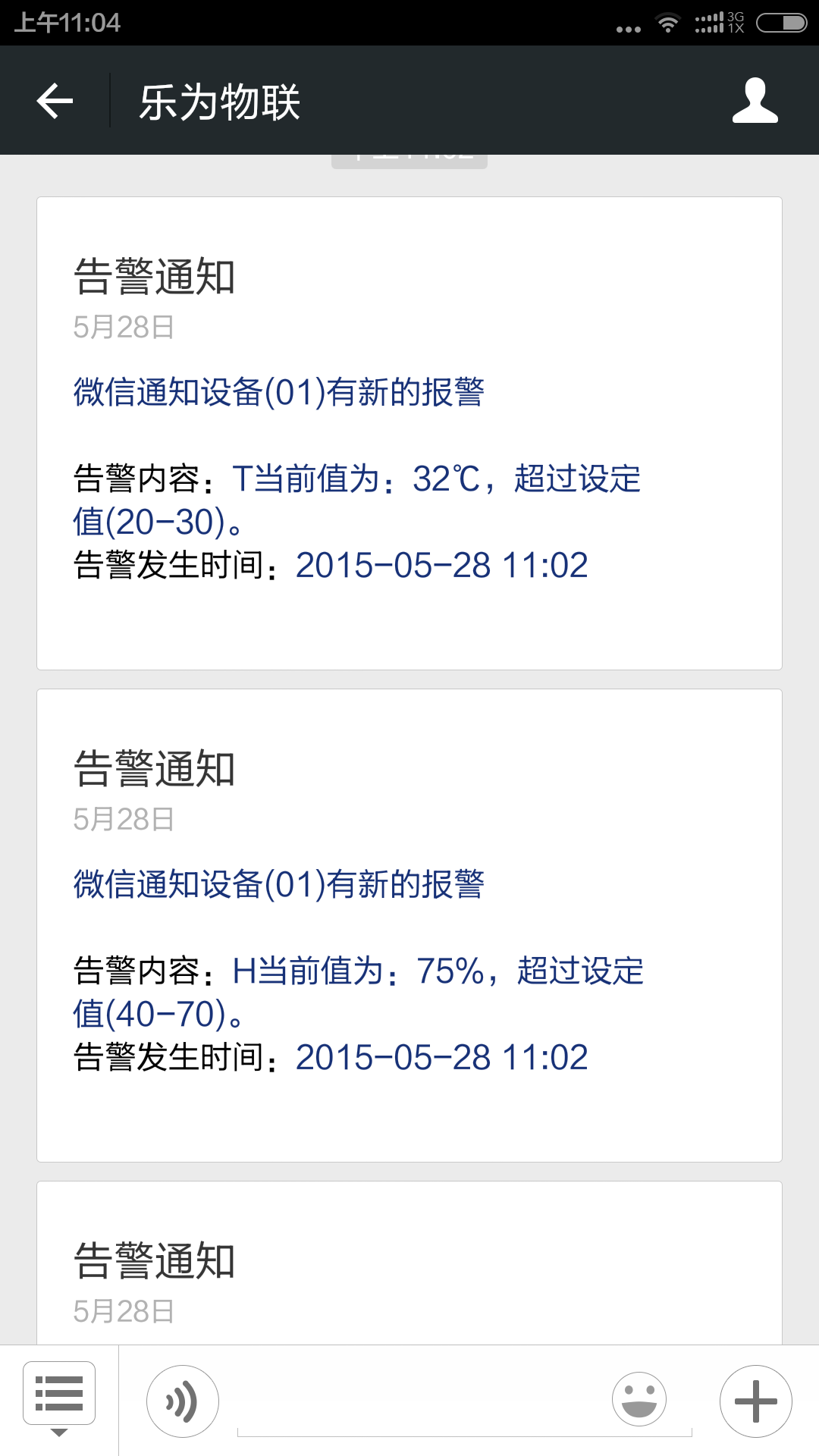
好了,微信报警已经成功发出!
Congratulations!

